Olması Gereken En İyi 5 Instagram Takipçi Takip Uygulaması
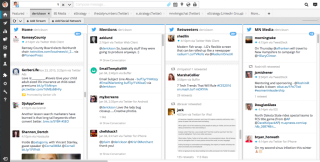
Android ve iPhone için en iyi Instagram takipçi takip uygulamalarını keşfedin. Sizi takip etmeyenleri ve engelleyenleri kolayca takip edin.
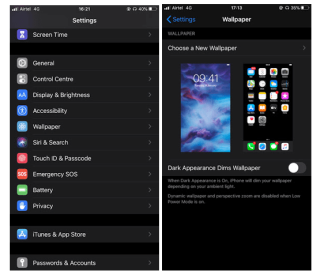
İPhone'da bir video duvar kağıdına sahip olmak ister misiniz? iPhone'da çalışırken canlı bir arka plana sahip olmak çekicidir ve duvar kağıdı olarak ayarlanmış olağan resimlerden bir mola verir. Yöntemlerden biri, eviniz için yerleşik canlı duvar kağıtlarını kullanmak ve iPhone'daki kilit ekranını kullanmaktır. Başka bir yöntem de, bir GIF'i veya telefonunuzda kayıtlı bir videoyu telefonunuzda duvar kağıdı olarak nasıl kullanabileceğinize ilişkin olacaktır.
Bir Videoyu iPhone'da Duvar Kağıdınız Olarak Nasıl Koyabilirsiniz?
İPhone'unuzdaki video duvar kağıtları için önceden yüklenmiş seçenekler için basit bir yöntemdir. Cihazınıza canlı duvar kağıdı uygulamak için aşağıdaki adımları uygulamanız yeterlidir:
Adım 1: iPhone'da Ayarlar uygulamasını başlatın.
Adım 2: Duvar Kağıdı'na gidin ve Yeni Bir Duvar Kağıdı Seç'e gidin. Burada Dinamik ve Canlı duvar kağıtları seçeneğini görebilirsiniz.
Adım 3: Dinamik veya Canlı duvar kağıtları kategorilerinden size gösterilen seçeneklerden birini seçin.
Adım 4: Ekranın altından Canlı fotoğraf düğmesini açın.
Adım 5: Ayarla'ya tıklayın ve size bu duvar kağıdını nereye ayarlamak istediğinizi soracaktır - Ekranı kilitle veya Ana Ekran veya Her ikisi.
Not: Ekrana birkaç dakika dokunduğunuzda, yalnızca canlı duvar kağıtları için kilit ekranında hareket eden videoyu göreceksiniz. Dokunmanız kaybolduğunda, video duvar kağıdı hareket etmeyi durduracaktır.
İPhone'da Kilit Ekranınız Nasıl Video Yapılır
İPhone'umuzdaki yerel depolamada bulunan herhangi bir videoyu ayarlamak için bir uygulama da kullanabiliriz. Bunun için AppStore'da bulunan VideoToLive'ı kullanabilirsiniz . Bunu iPhone'unuzda kolayca alabilirsiniz.
Açılan ilk sayfa, başarıyla indirildikten sonra galerinizdir. Artık iPhone'un kilit ekranında video duvar kağıdı olarak ayarlamak için bir video seçebilirsiniz.
Video duvar kağıdı klibinde değişiklik yapmak için en alttaki seçeneği size gösterecektir. iPhone'unuzun kilit ekranında oynatılmasını istediğiniz süre seçilebilir. Kapak resmi, video klipten gösterilen hareketsiz görüntülerden verilebilir.
Tamamlandığında, dönüştür'e tıklayın ve birkaç dakika sonra tam işlem mesajını göreceksiniz.

Şimdi yukarıdaki video duvar kağıdını ayarlamak için aynı adımları seçin ve canlı duvar kağıdı seçeneklerinden bu klibi seçin. Bu duvar kağıdını iPhone'unuzun kilit ekranına uygulamak için Kilit Ekranını Ayarla'yı kullanın .
Bu yöntemi iPad ve iPod Touch'ınız için de kullanabilirsiniz.
Bu video duvar kağıdının pili daha hızlı tüketmediğini unutmayın. Bunun nedeni, canlı duvar kağıdının yalnızca izlemek için ekrana sertçe basıldığında çalışmaya başlamasıdır. Diğer zamanlarda, telefonun pilini kullanmaz ve bu nedenle, diğer iOS cihazlarıyla birlikte iPhone'unuzdaki yeni video duvar kağıtlarını rahatlayabilir ve deneyebilirsiniz.
iPhone'da video duvar kağıdının keyfini çıkarın!
Şimdi bu hilelerle iPhone'da bir video duvar kağıdı alın. Yukarıda belirtilen basit adımlarla iPhone'da video duvar kağıdının nasıl ayarlanacağını öğrenebileceğinizi umuyoruz. iPhone'unuzda video duvar kağıdı olarak uygulanacak kendi yaptığınız videoların keyfini çıkarın.
Sizden Haber Almayı Seviyoruz
Lütfen aşağıdaki yorumlar bölümünde iPhone'da video duvar kağıdının nasıl ayarlanacağına ilişkin bu yazı hakkındaki görüşlerinizi bize bildirin. Ayrıca, herhangi bir sorunla karşılaşırsanız, yorumlar bölümünde bırakın ve size bir çözümle geri dönmek isteriz. Teknolojiyle ilgili yaygın sorunların çözümleriyle birlikte ipuçlarını ve püf noktalarını düzenli olarak yayınlıyoruz. Teknoloji dünyası hakkında düzenli güncellemeler almak için bültenimize abone olun. Bizi Facebook , Twitter , LinkedIn ve YouTube'da takip edin ve makalelerimizi paylaşın.
Android ve iPhone için en iyi Instagram takipçi takip uygulamalarını keşfedin. Sizi takip etmeyenleri ve engelleyenleri kolayca takip edin.
MagicCall, hem iOS hem de Android için bir arama sırasında sesinizi değiştirmenizi sağlayan bir ses değiştirici uygulamasıdır. Uygulamayı kullanmanın denemeye değer olup olmadığını okuyun.
E-postalar, kişisel ve profesyonel alanda iletişim için önemli bir kaynaktır. iOS ve Android için kısa listeye alınan en iyi 7 E-posta uygulamasını keşfedin.
Snapchat hikayelerini her zaman paylaşmak istediniz mi? Bu duyuru ile Snapchat, birkaç uygulamanın hikayeleri paylaşmasına izin veriyor. Bu yazıda bunun hakkında daha fazla bilgi edinin.
Toplu yeniden adlandırma fotoğrafları hiç bu kadar kolay ve hızlı olmamıştı! Aynı anda birden fazla fotoğrafı yeniden adlandırmanın en iyi yolunu öğrenmek için okumaya devam edin. Mac'te özel bir toplu görüntü yeniden adlandırma uygulaması kullanarak süreç boyunca size yol göstereceğiz.
Spotify cihazınız için çalışmıyor mu? Çeşitli sorunların çözümlerini bulmak için makaledeki kolay düzeltmeleri okuyun.
Play Store'da kötü amaçlı uygulamalarda ve sahte geliştirici hesaplarında bir artış gördükten sonra Google, 2FA'yı ve geliştiricinin fiziksel adresini istemeyi planladı.
Android için Flashcard Maker Uygulamalarını nasıl kullanacağınızı öğrenin. Popüler Flashcard yaratıcıları ve bonus çevrimiçi ücretsiz flashcard yapımcıları listelenmiştir.
Birinin WhatsApp Konumunu bilmeden izlemek için bazı üç etkili çözüme göz atalım. Görev için en iyi GPS Konumlandırıcıyı veya WhatsApp İzleyiciyi kurun!
Etkileşimli arayüz, organize kütüphane ve çok daha fazlası. iPhone'unuzda bir arama kayıt uygulaması istiyorsanız, ACR Call Recorder'ın neden en iyi seçim olduğunu bilin.








